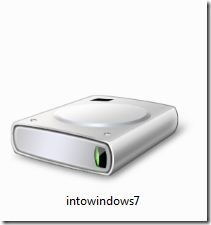Criar e gerenciar o disco rígido virtual (VHD) é simples com o novo Windows 7. O Windows 7 permite criar e anexar um disco virtual sem usar aplicativos de terceiros. Ao contrário das versões anteriores do Windows, o Gerenciamento de disco do Windows 7 vem com ferramentas poderosas para criar, anexar e desanexar ferramentas (disco rígido virtual).

Já mostramos como você pode criar um VHD no Windows 7 sem usar nenhum aplicativo de terceiros.
Como mencionado anteriormente, você pode criar e gerenciar VHDs por meio da ferramenta Windows Disk Management.
Como criar um VHD no Windows 7:
1. Abra o Gerenciamento de Disco do Windows digitando gerenciamento de Disco ou diskmgmt.msc no menu iniciar.
2. No menu Ações do Gerenciamento de Disco, selecione a opção criar VHD. Navegue até a pasta, especifique o tamanho do disco rígido virtual, digite e clique em ok. Você pode encontrar informações detalhadas sobre como criar um VHD em nossa postagem sobre como criar um VHD no Windows 7.


Como anexar um VHD no Windows 7:
1. Anexar um VHD é muito simples. Para fazer isso, vá novamente em Gerenciamento de disco > Ferramentas e selecione anexar VHD.

2. Navegue até o local do VHD que você criou anteriormente e clique em ok. Para usar este VHD, clique com o botão direito nele e selecione Inicializar.

Como desanexar um VHD no Windows 7:
1. Mais uma vez, vá para Gerenciamento de disco, clique com o botão direito do mouse no VHD e selecione desanexar VHD.

2. Clique em OK.
Hashtags: #Como #criar #anexar #desanexar #disco #rígido #virtual #VHD #Windows
FONTE
Nota: Este conteúdo foi traduzido do Inglês para português (auto)
Pode conter erros de tradução
Olá, se tiver algum erro de tradução (AUTO), falta de link para download etc…
Veja na FONTE até ser revisado o conteúdo.
Status (Ok Até agora)
Se tiver algum erro coloque nos comentários